كيف أحافظ على صور iPhone الخاصة بي؟.
كيفية عمل نسخة احتياطية من صور iPhone على محرك أقراص ثابت خارجي في نظام التشغيل Windows 10/11؟
لدي حوالي 4K من الصور ومقاطع الفيديو المخزنة على جهاز iPhone 11 الخاص بي والتي استهلكت مساحة تخزين iPhone. أود حفظها على قرصي الصلب الخارجي. كيف أفعل ؟
– سؤال من مجتمع أبل
ربما تكون قد التقطت أو جمعت العديد من الصور المثيرة للاهتمام على جهاز iPhone الخاص بك. إنهم ثمينون للغاية لدرجة أنه يتعين عليك الاعتناء بهم. كبيانات على iPhone ، يمكن فقدها بأي شكل من الأشكال. إذا لم تقم بنسخ صور iPhone احتياطيًا ، فقد يتم فقدها بعد سرقة الجهاز أو كسره.
أيضًا ، iOS ليس آمنًا بالتأكيد. أبلغ المستخدمون أنهم يقومون بالتحديث إلى iOS 13 لكن الصور مفقودة. لذلك ، سيكون اختيارًا جيدًا ترك نسخة من صور iPhone على القرص الصلب الخارجي. سيساعدك المحتوى التالي على نقل الصور من iPhone إلى محرك أقراص خارجي بسهولة.
القسم 1. كيفية عمل نسخة احتياطية من صور iPhone على محرك أقراص ثابت خارجي (مباشرة)
لنسخ صور iPhone احتياطيًا على محرك أقراص خارجي في وقت قصير ، فأنت بحاجة إلى مساعدة من أداة احترافية. FoneTool هو برنامج نسخ احتياطي احترافي مجاني لجهاز iPhone. يمكّنك من نقل صور iPhone إلى محرك أقراص فلاش USB أو محرك أقراص ثابت خارجي بأسرع سرعة. إلى جانب ذلك ، يمكن استخدامه أيضًا لنقل ملفات الوسائط مثل الموسيقى ومقاطع الفيديو.
-
قم بمعاينة وتحديد كل صورة على iPhone لحفظ الصور الصحيحة.
-
انقل جميع الصور المائة إلى محرك أقراص ثابت خارجي في ثانيتين.
-
قم باستعادة الصور من القرص الصلب الخارجي إلى أي جهاز iPad أو iPod Touch آخر (يدعم نظام التشغيل iOS 16/15).
تنزيل البرنامج المجاني Win 11/10 / 8.1 / 8/7 / XP
تنزيل Safe
المرحلة 1. تحميل PhoneTool. قم بتوصيل iPhone والقرص الصلب الخارجي بالكمبيوتر.
الخطوة الثانية. اضغط على دعم > النسخ الاحتياطي الانتقائي > بدء النسخ الاحتياطي. اضغط على أيقونة الصور لمعاينة الصور.
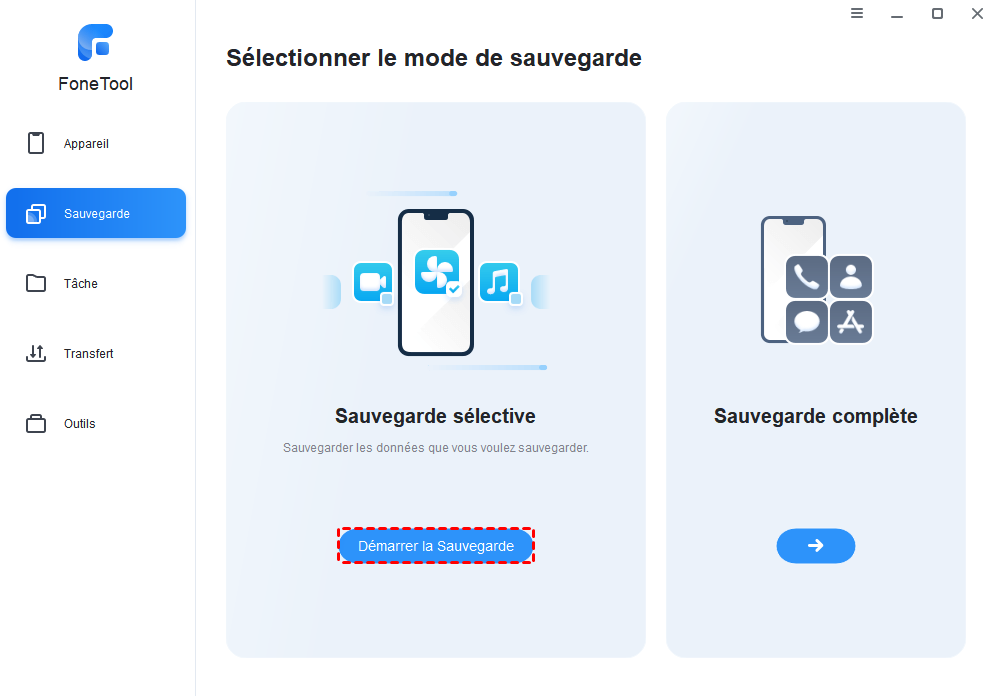
✏️ ملاحظة: إذا واجهت مشكلة عدم القدرة على نقل صورة iPhone إلى جهاز الكمبيوتر ، فجرّب الوظيفة من iPhone إلى جهاز الكمبيوتر والتي يمكن أن تساعدك في نقل الصور الأصلية إلى جهاز كمبيوتر يعمل بنظام Windows أو إرسال بيانات أخرى إلى جهاز الكمبيوتر.
الخطوه 3. يمكنك التحقق من الصور وجميع الألبومات لحفظ جميع الصور على جهاز iPhone الخاص بك. أو حدد الصور التي تريدها. ثم اضغط على الزر نعم.
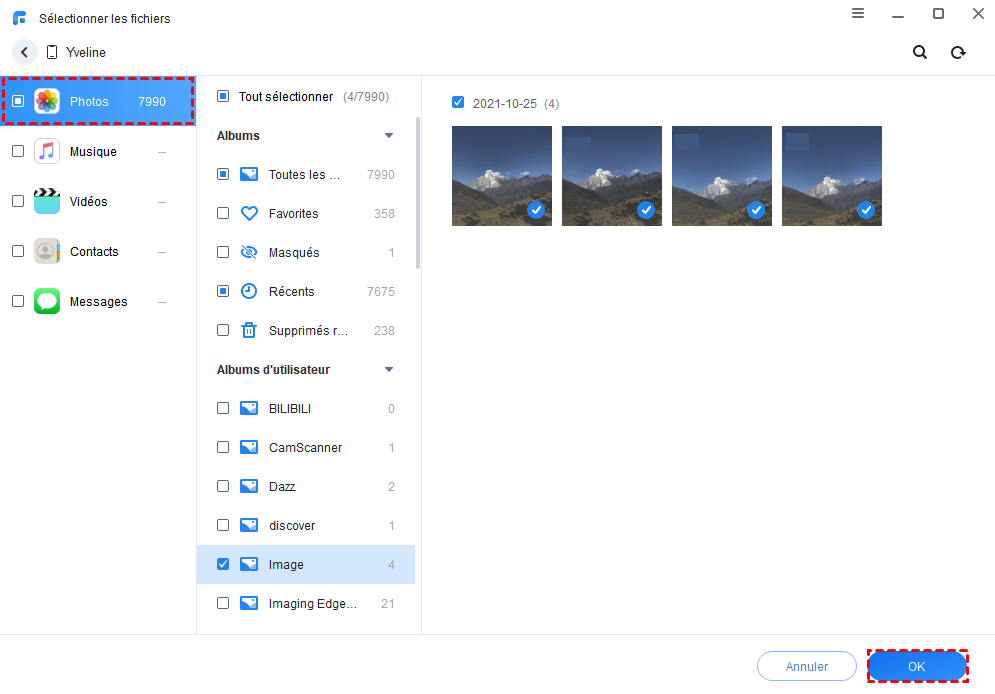
الخطوة 4. اضغط على مسار التخزين لتغيير الوجهة ، ثم انقر فوق بدء النسخ الاحتياطي لنقل صور iPhone إلى قرص صلب خارجي في ثوانٍ.
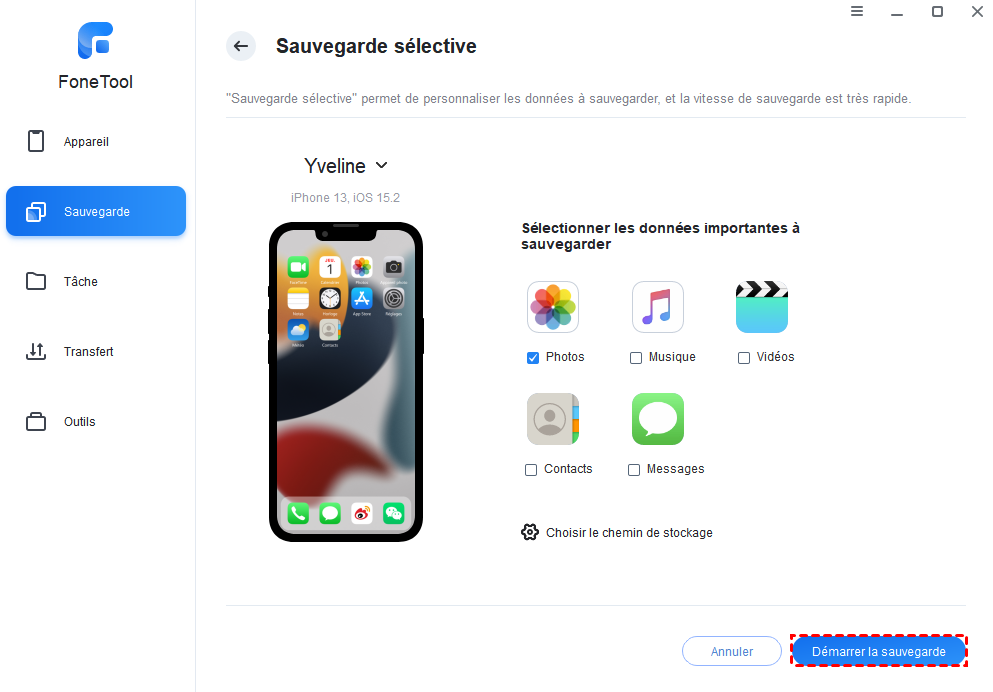
لا يمكن لـ FoneTool مساعدتك في الاحتفاظ بنسخة احتياطية من صور iPhone فحسب ، بل إنه أيضًا بديل رائع لـ iTunes. يمكنك استخدامه لنسخ iPhone احتياطيًا على محرك أقراص ثابت خارجي بدون iTunes.
القسم 2. كيفية عمل نسخة احتياطية من صور iPhone على محرك أقراص ثابت خارجي في نظام التشغيل Windows 10/11
إذا كنت تستخدم جهاز كمبيوتر يعمل بنظام Windows ، فقد يكون من السهل استخدام تطبيق الصور المدمج لتصدير الصور من iPhone إلى الكمبيوتر ثم نقل جميع الصور التي تريدها إلى القرص الصلب الخارجي.
المرحلة 1. قم بتوصيل iPhone ومحرك الأقراص الصلبة الخارجي بجهاز كمبيوتر يعمل بنظام Windows باستخدام كابل USB واسمح للكمبيوتر بالوصول إلى جهاز iPhone الخاص بك.
الخطوة الثانية. انتقل إلى شريط بحث سطح المكتب وابحث عن الصور.
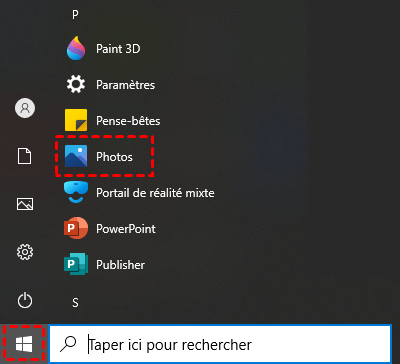
الخطوه 3. اضغط على يستورد، ثم حدد من جهاز متصل.
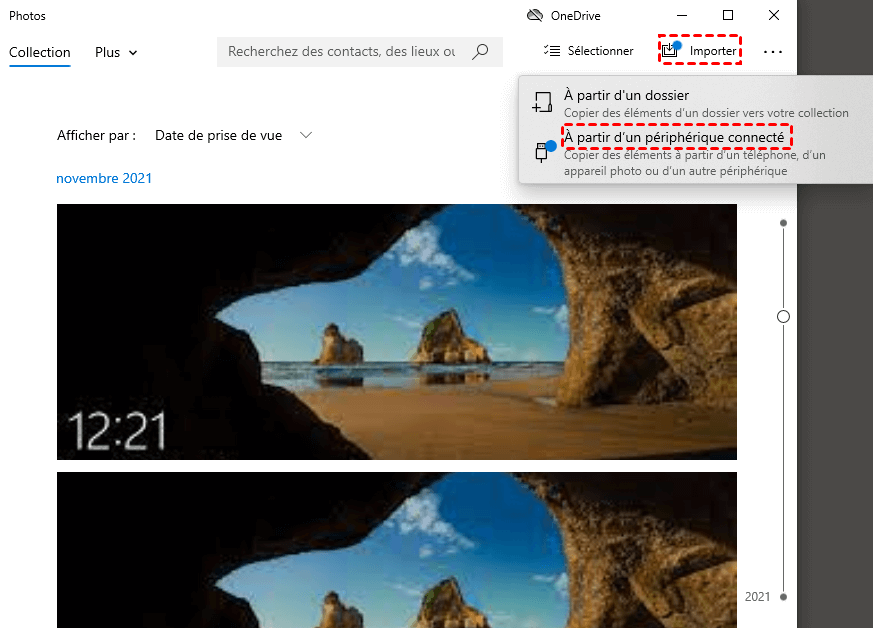
الخطوة 4. حدد الصور التي تريد نقلها إلى محرك الأقراص الثابتة الخارجي. بعد التحديد والتأكيد ، انقر فوق يستورد لبدء العملية.
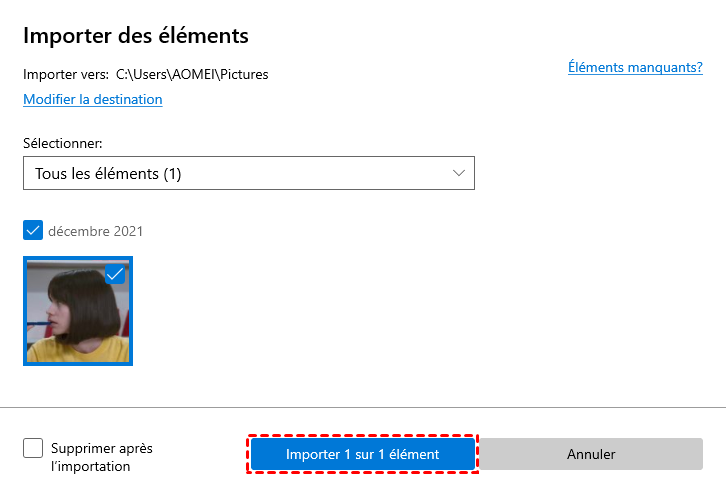
القسم 3. كيفية عمل نسخة احتياطية من صور iPhone على محرك أقراص ثابت خارجي باستخدام iCloud
ربما تكون قد استخدمت iCloud لحفظ جميع صور iPhone. يمكن أيضًا نقلها إلى محرك أقراص ثابت خارجي. هناك طريقتان لعرض صور iCloud وتنزيلها على الكمبيوتر.
الحصول على صور من الصفحة: انتقل إلى موقع iCloud> تسجيل الدخول باستخدام معرف Apple الخاص بك> انقر فوق رمز الصور > حدد الصور لتحميلها> انقر تحميل العناصر المحددة> قم بتوصيل القرص الصلب الخارجي بالكمبيوتر وانقلهم إليه. باستخدام هذه الطريقة ، يمكنك أيضًا نقل الملفات من iCloud إلى محرك أقراص ثابت خارجي على الموقع.
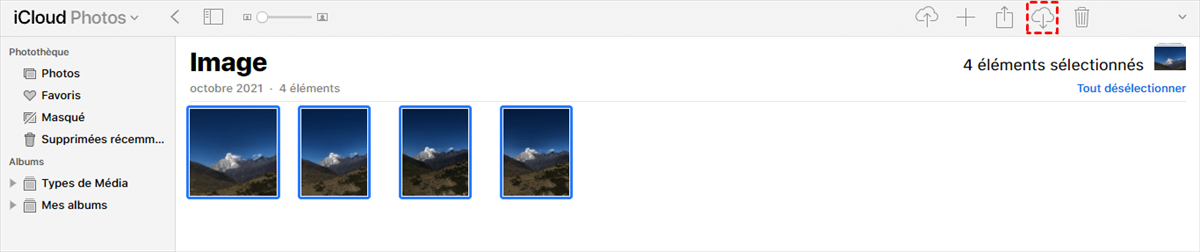
احصل على الصور عبر عميل iCloud: قم بتنزيل iCloud لـ Windows> قم بتسجيل الدخول إلى معرف Apple الخاص بك> وضع علامة الصور > القراد تحميل الصورأو تحميل الصور أو إنشاء مجلدات جديدة بتنسيق خيارات > دخول مستكشف Windows > انقر فوق صور iCloud > انقر فوق تحميل الصور ومقاطع الفيديو > قم بتوصيل القرص الصلب الخارجي بالكمبيوتر وانقل صور iCloud من مجلد التنزيلات إليه.

إذا كنت تعتقد أنه لا تزال لديك صور في نسخة احتياطية من iPhone تم إنشاؤها باستخدام iCloud ، فيجب عليك تنزيل iCloud backup على جهاز الكمبيوتر.

الحلول: غير قادر على نسخ صور iPhone احتياطيًا على محرك أقراص ثابت خارجي
في بعض الأحيان قد تواجه مشكلة أثناء نسخ الصور احتياطيًا من iPhone إلى الكمبيوتر ، وغالبًا ما يحدث هذا بسبب فصل iPhone عن الكمبيوتر أو فقدانه لبرنامج التشغيل الضروري. يمكنك إعادة تشغيل الكمبيوتر وجهاز iPhone ، وإصلاح المشكلة باستخدام 3 طرق:
- الحل 1. قم بتغيير كبل USB أو جرب منفذ USB آخر على الكمبيوتر.
- الخيار 2. قم بتعطيل برنامج مكافحة الفيروسات وجدار الحماية أثناء الاتصال.
- الخيار 3. انقر بزر الماوس الأيمن فوق الزر لبدء على سطح المكتب> حدد مدير الجهاز > توسيع القسم أجهزة محمولة > انقر بزر الماوس الأيمن فوق اسم الجهاز> انقر فوق تحديث السائق > حدد البحث تلقائيا عن السائقين.
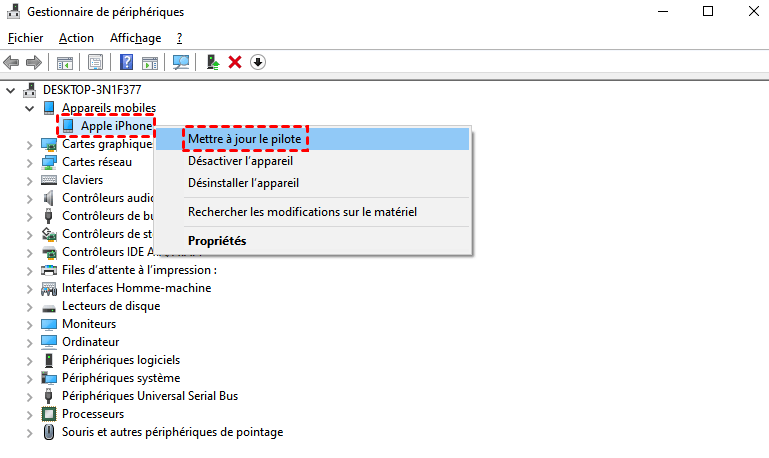
استنتاج
كيفية عمل نسخة احتياطية من صور iPhone على قرص صلب خارجي؟ هذه المقالة تعطيك الجواب. يمكنك استخدام برنامج FoneTool الاحترافي لنقل صور iPhone إلى محرك أقراص ثابت خارجي في ثوانٍ. يمكنك أيضًا استخدام صور Windows لاستيراد الصور من iPhone إلى الكمبيوتر ثم نقلها إلى محرك أقراص ثابت خارجي. إذا كنت قد قمت بحفظ صور iPhone في iCloud من قبل ، فيمكنك تنزيلها ثم نقلها إلى محرك أقراص ثابت خارجي.
إلى جانب نسخ صور iPhone احتياطيًا على محرك أقراص ثابت خارجي ، يمكنك أيضًا نسخ iPad احتياطيًا إلى محرك أقراص ثابت خارجي باستخدام FoneTool بنقرة واحدة فقط.
شارك هذا المقطع لمساعدة المزيد من المستخدمين.
هل كان المقال مفيداً؟شاركه مع أصدقائك ولا تنسى لايك والتعليق
 ائتمانات: Pixabay
ائتمانات: Pixabay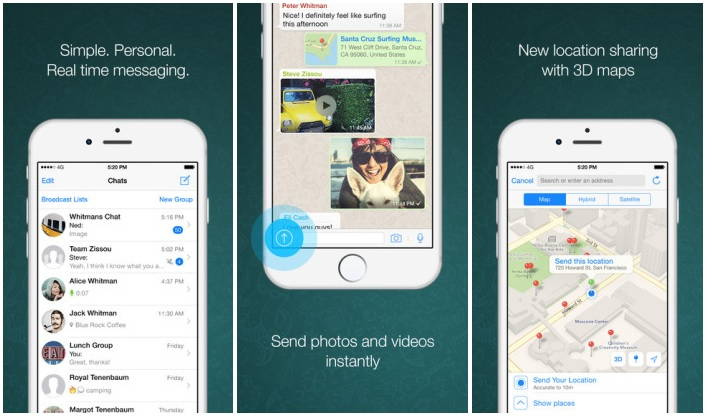
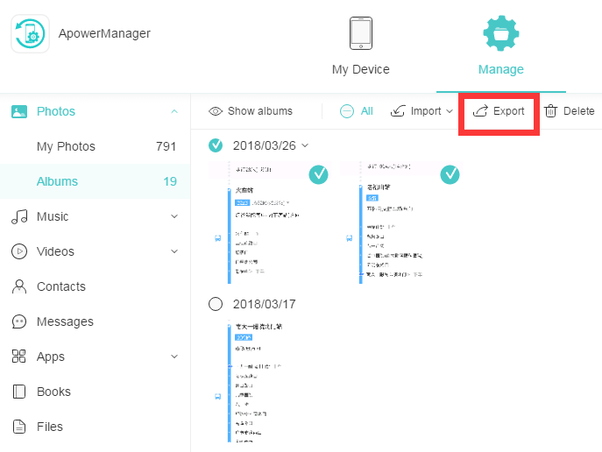
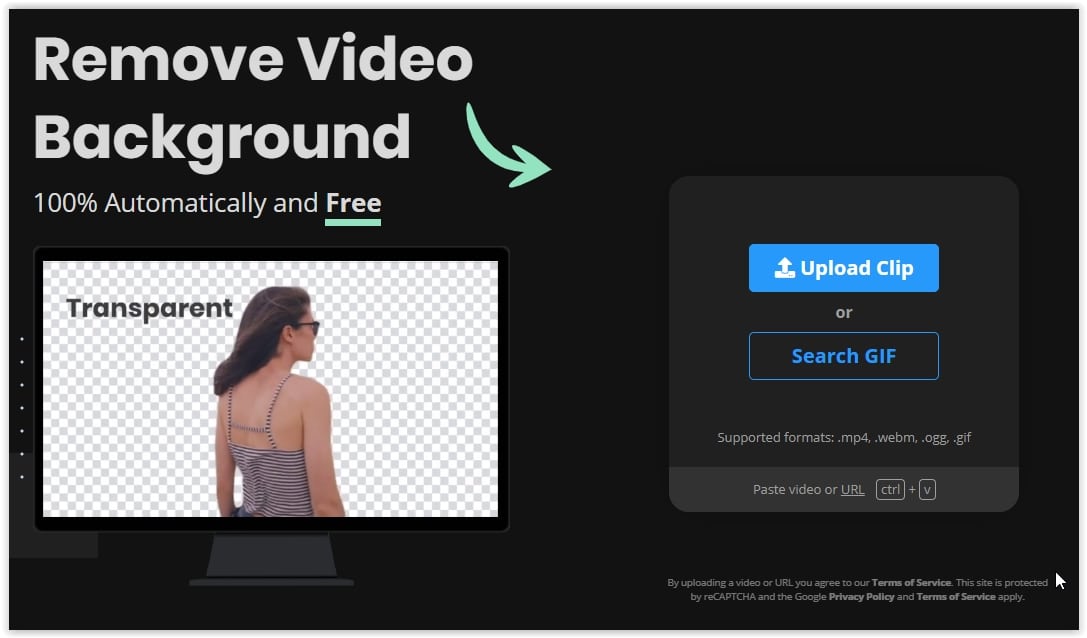
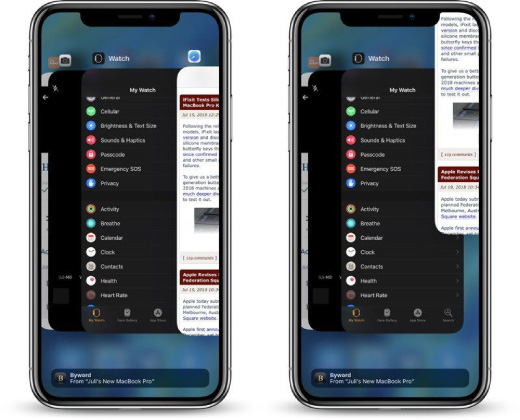
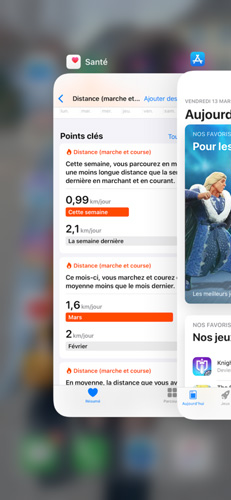
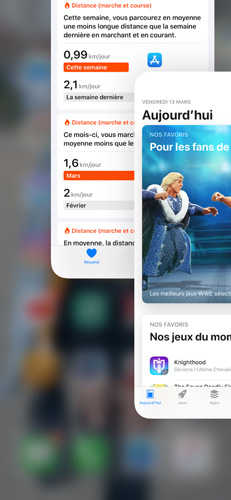
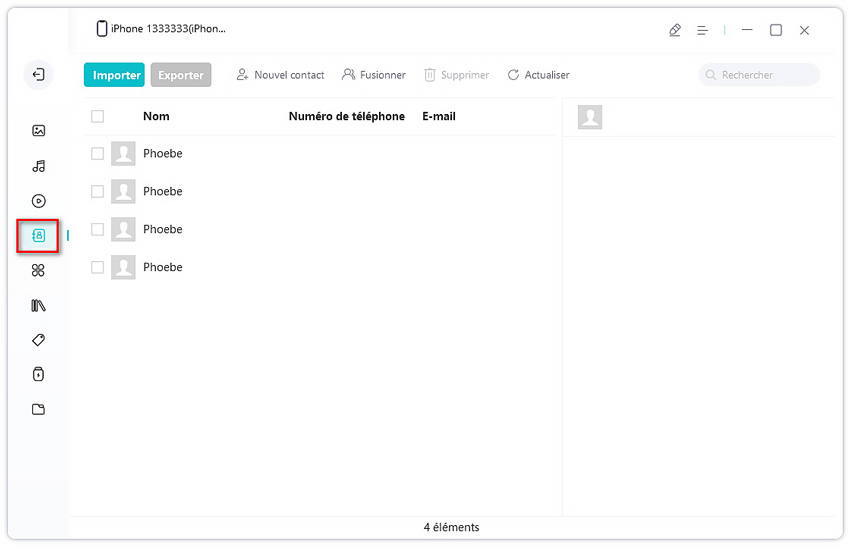
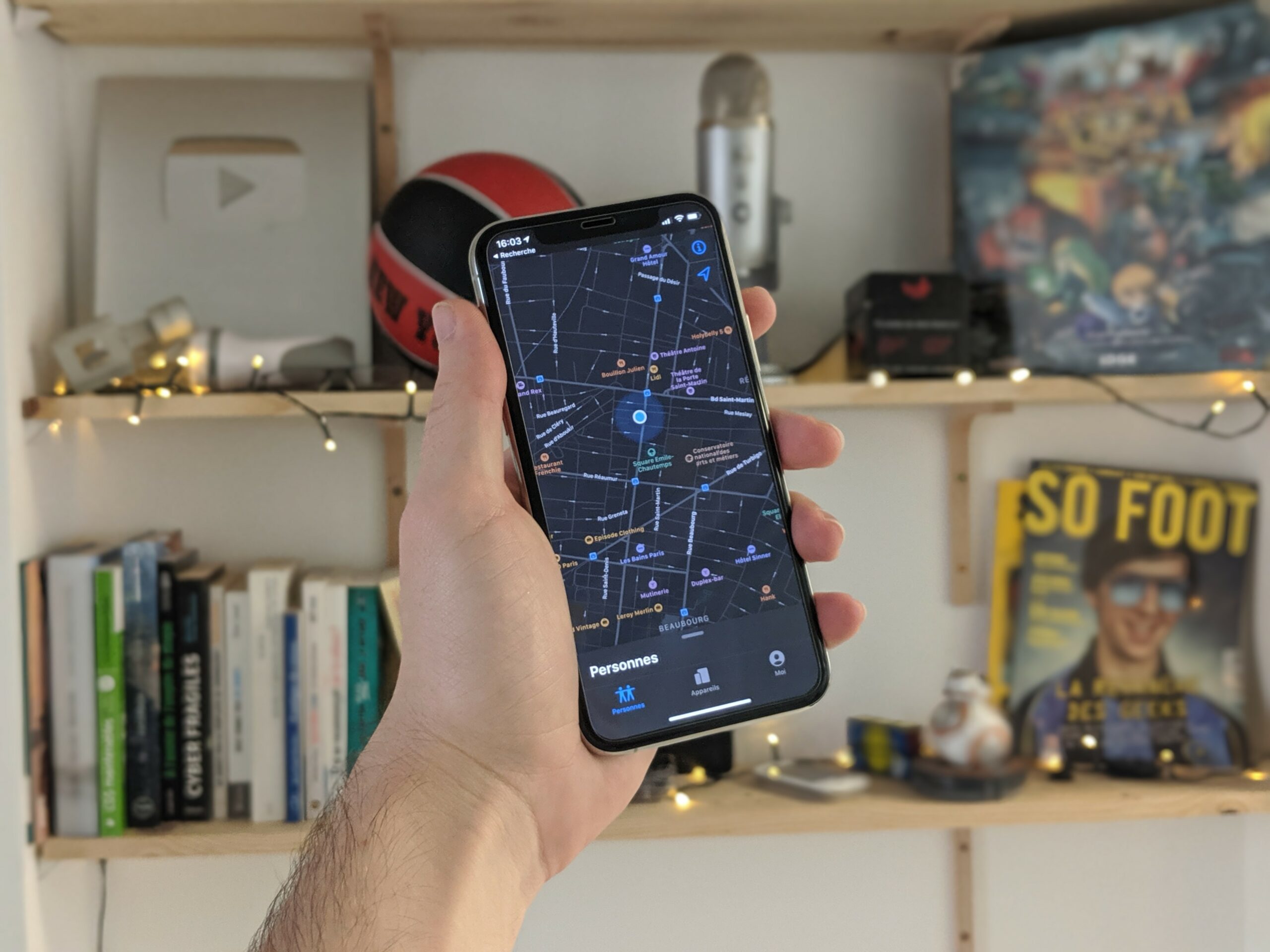



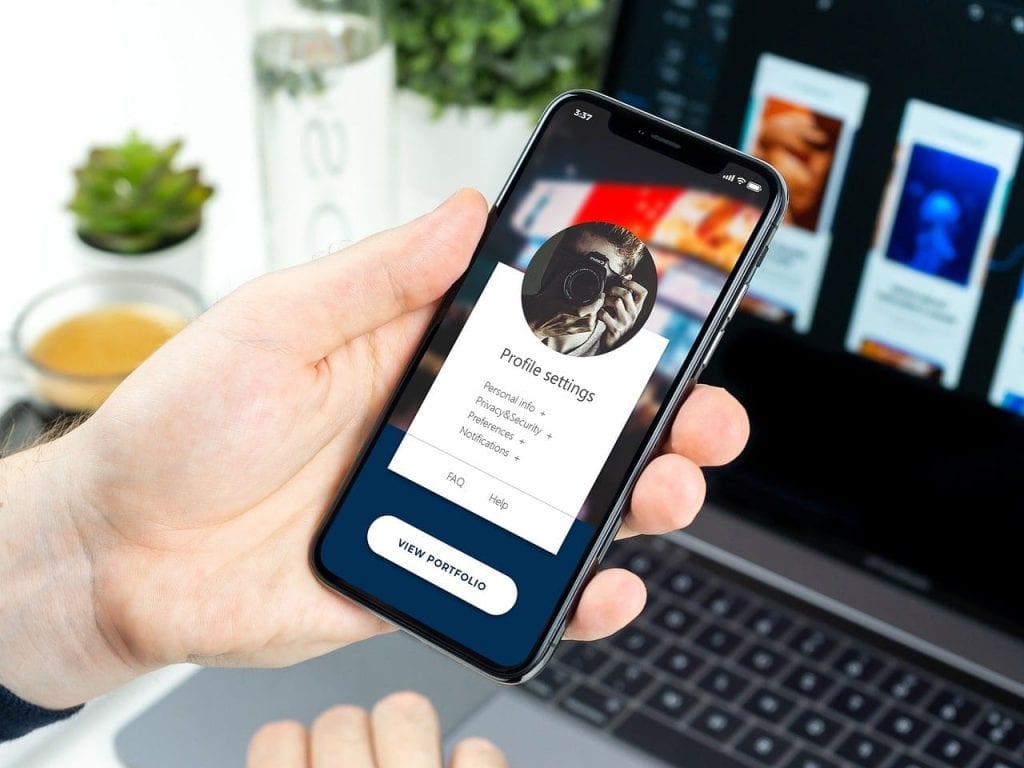
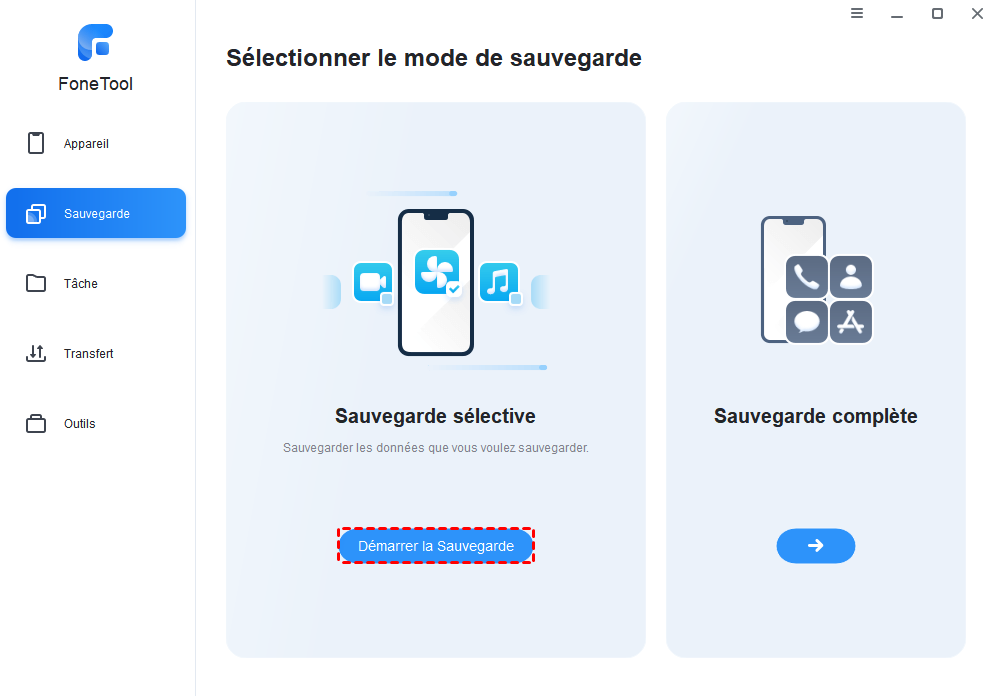
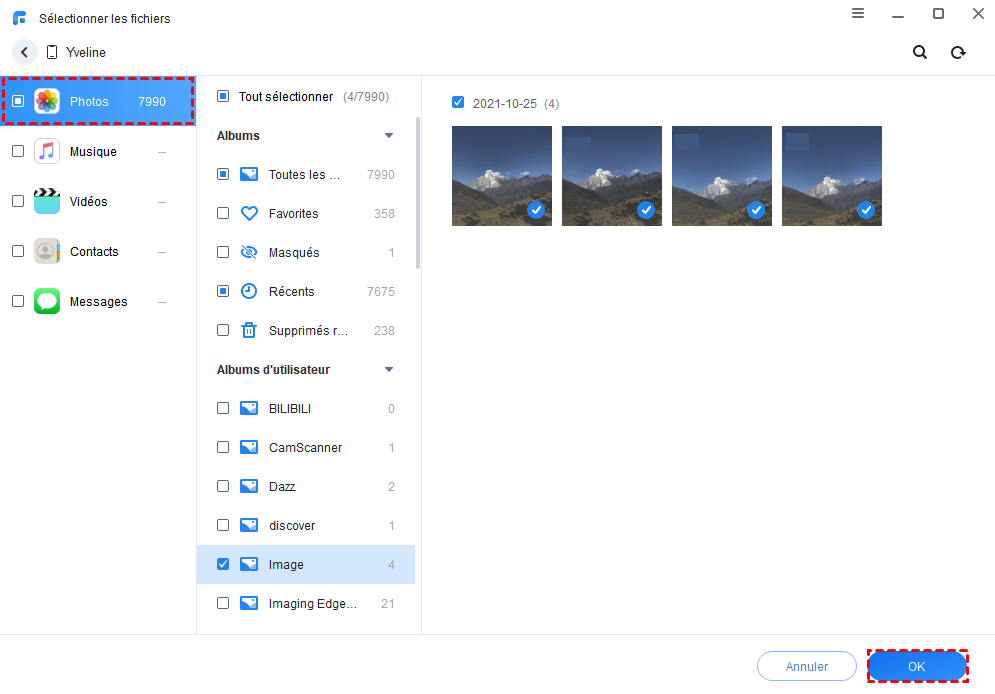
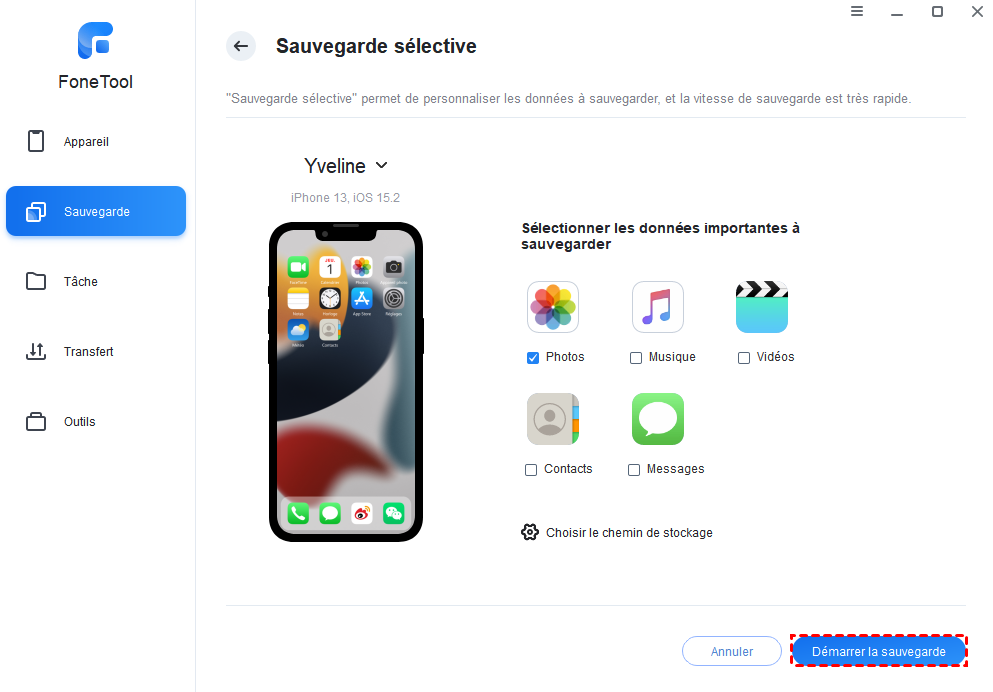
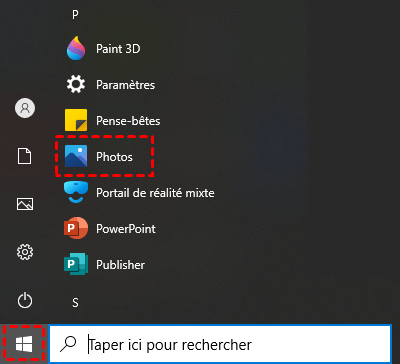
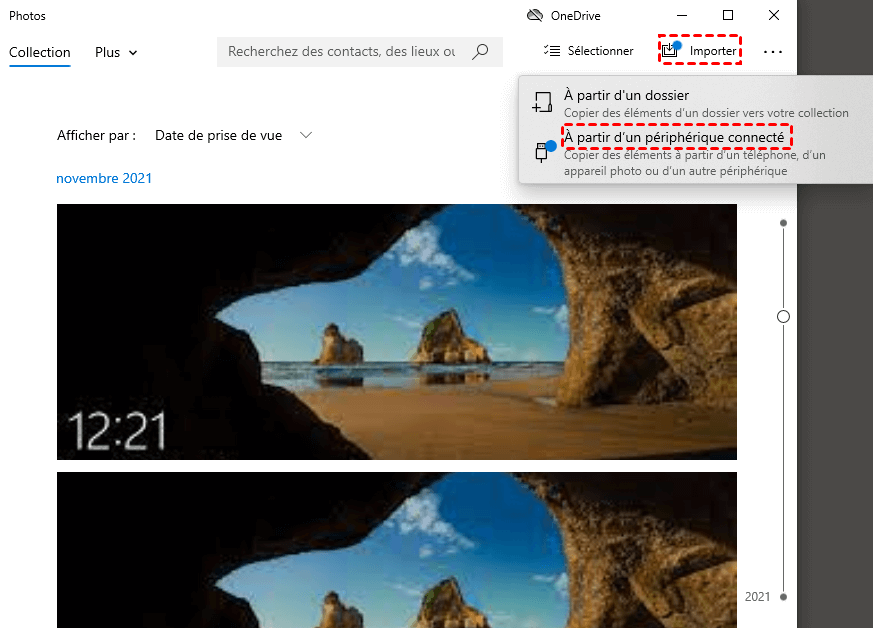
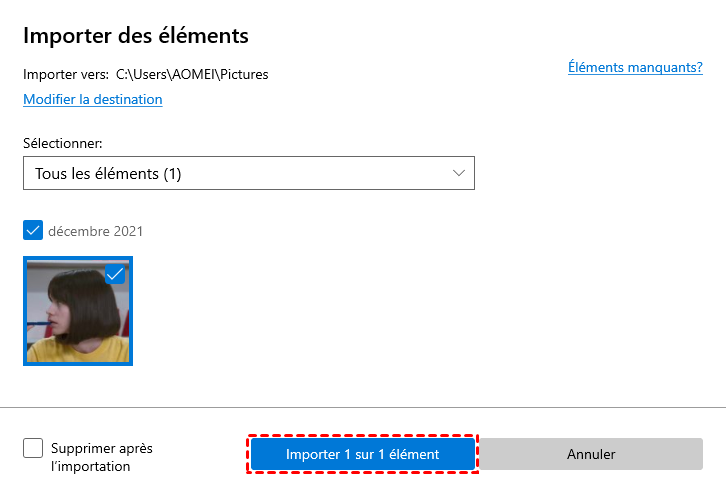
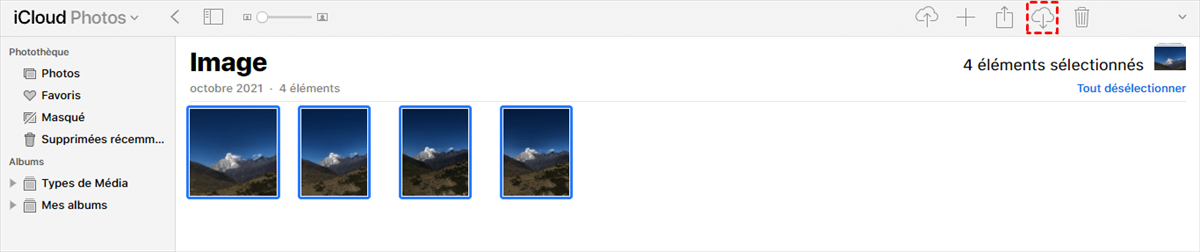


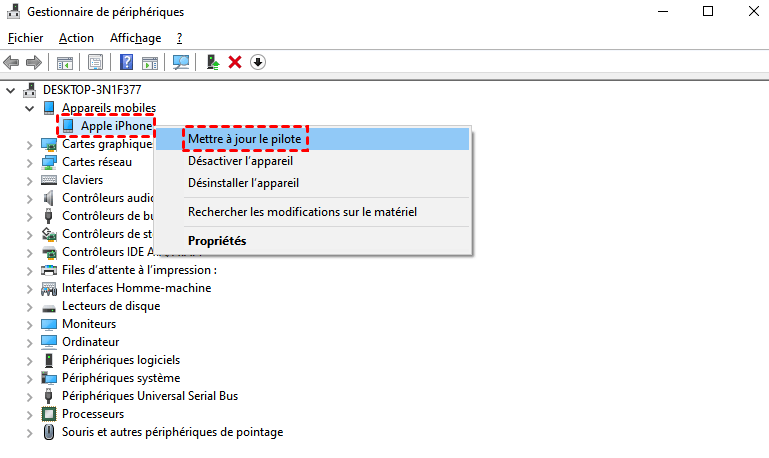


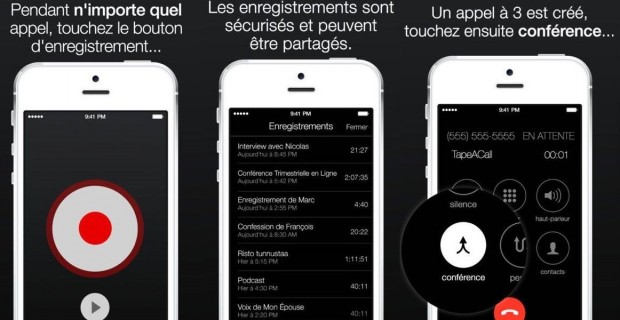
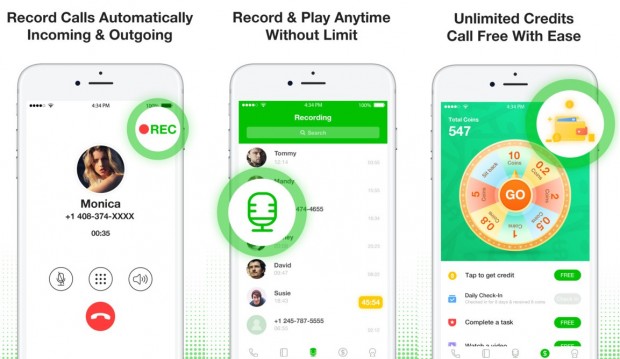 الائتمان: لقطات
الائتمان: لقطات
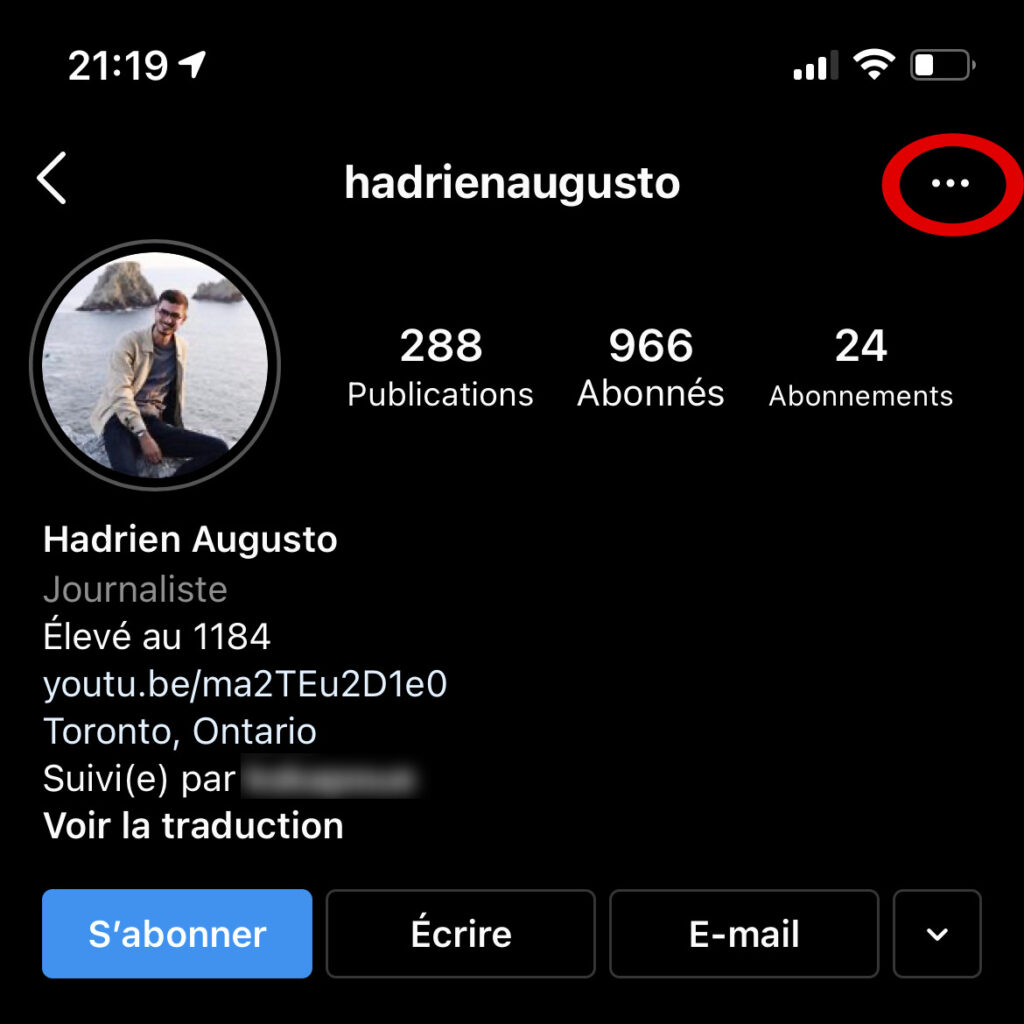
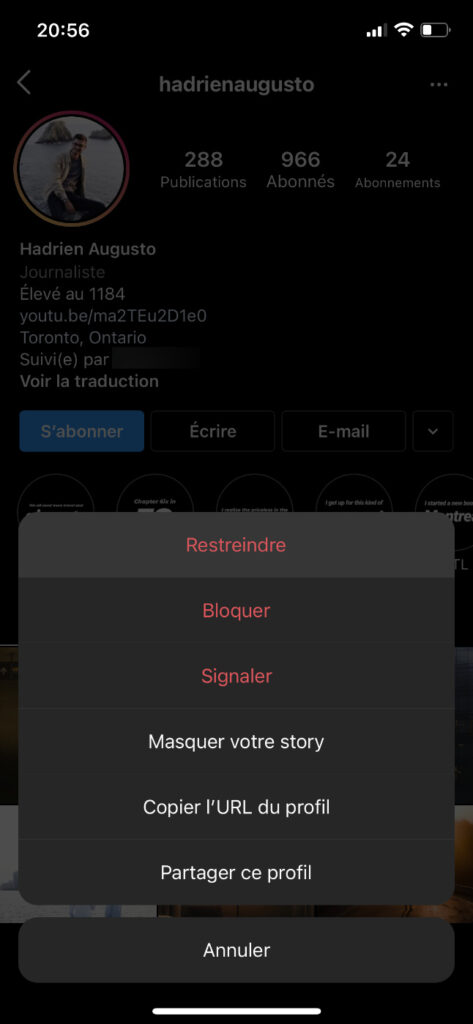
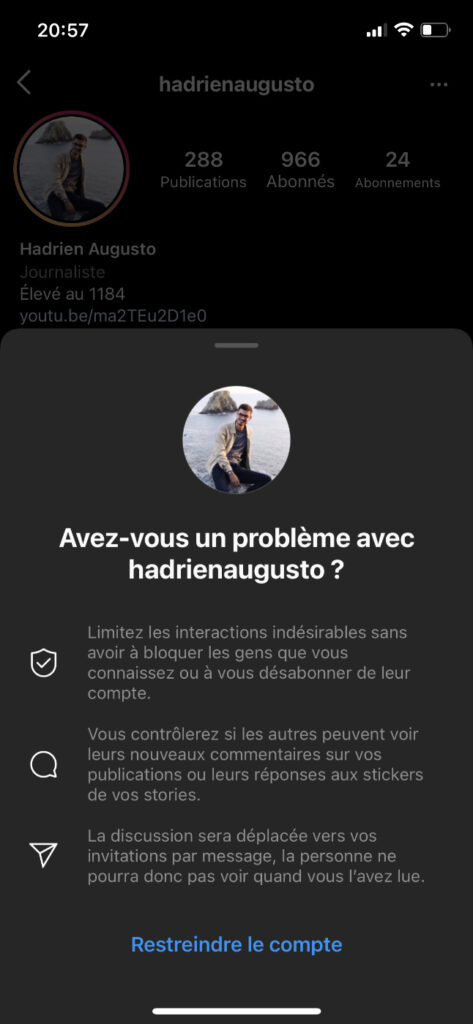
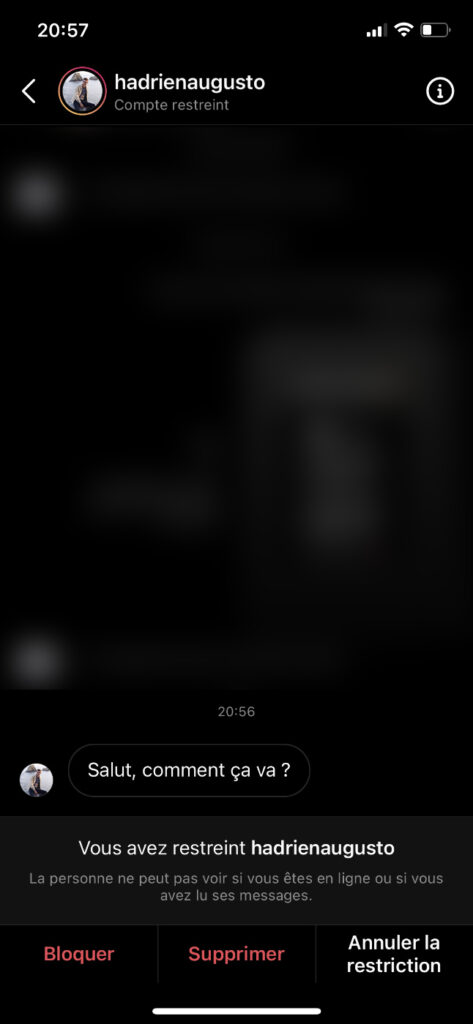
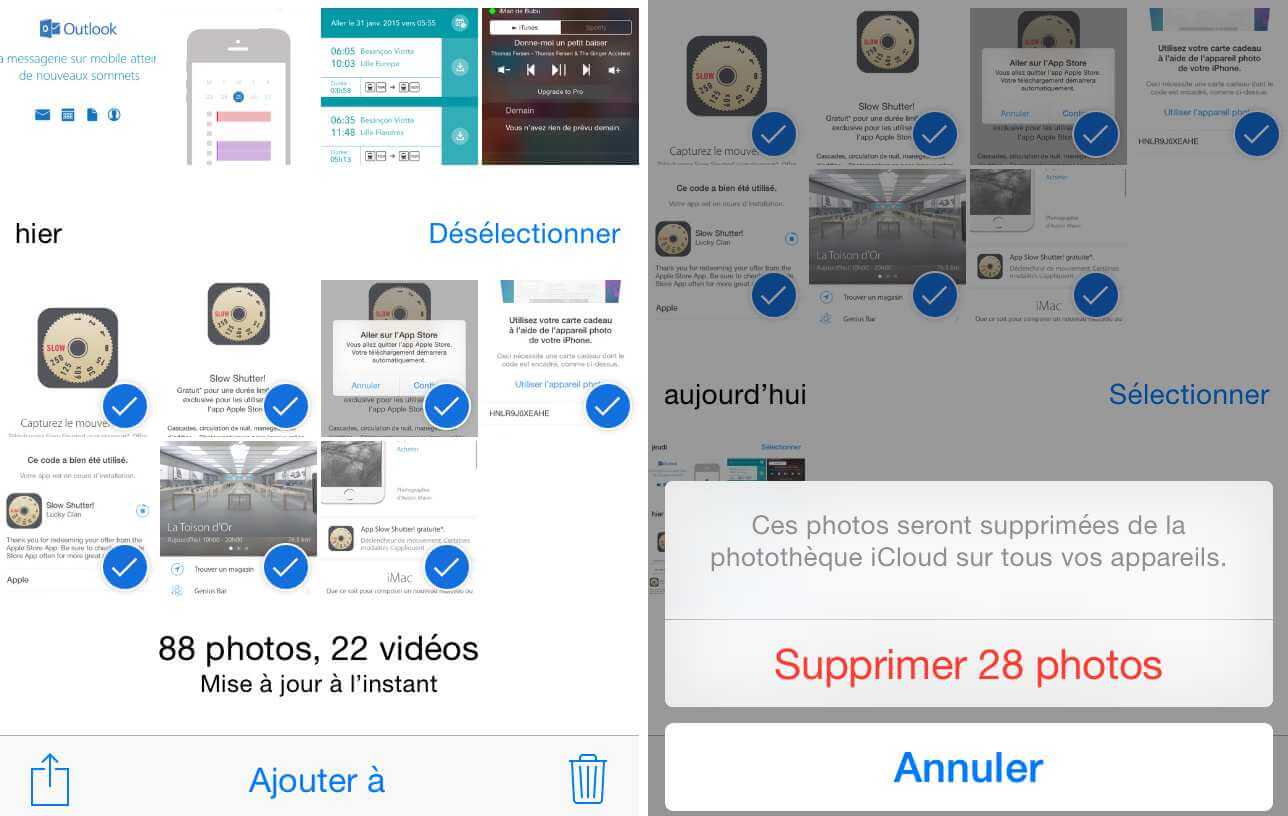
 تبدأ كلتا الطريقتين بضغطة زر تحرير
تبدأ كلتا الطريقتين بضغطة زر تحرير
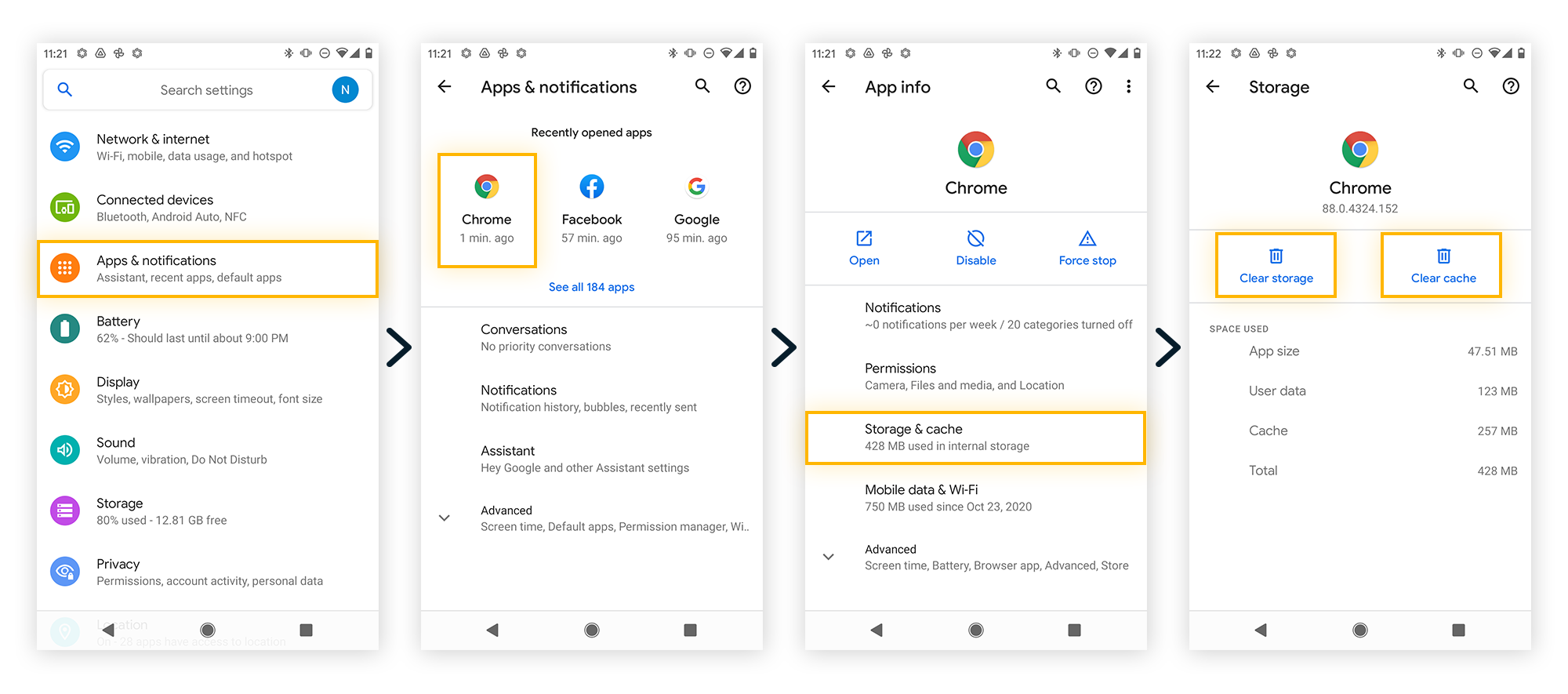
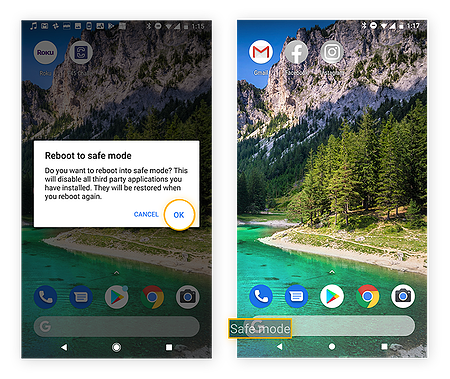
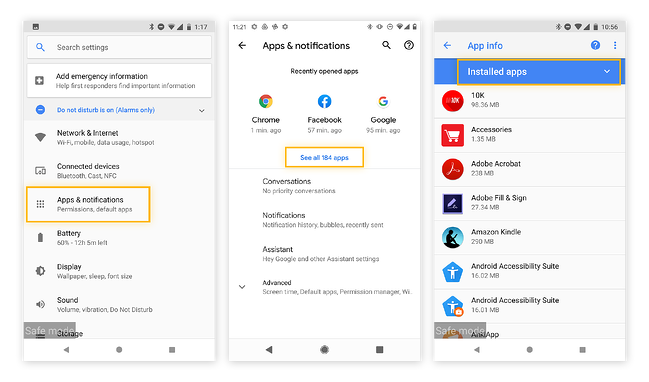
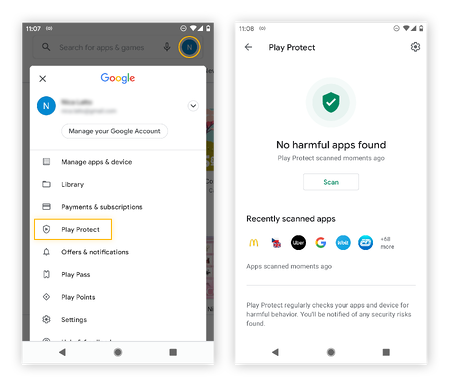
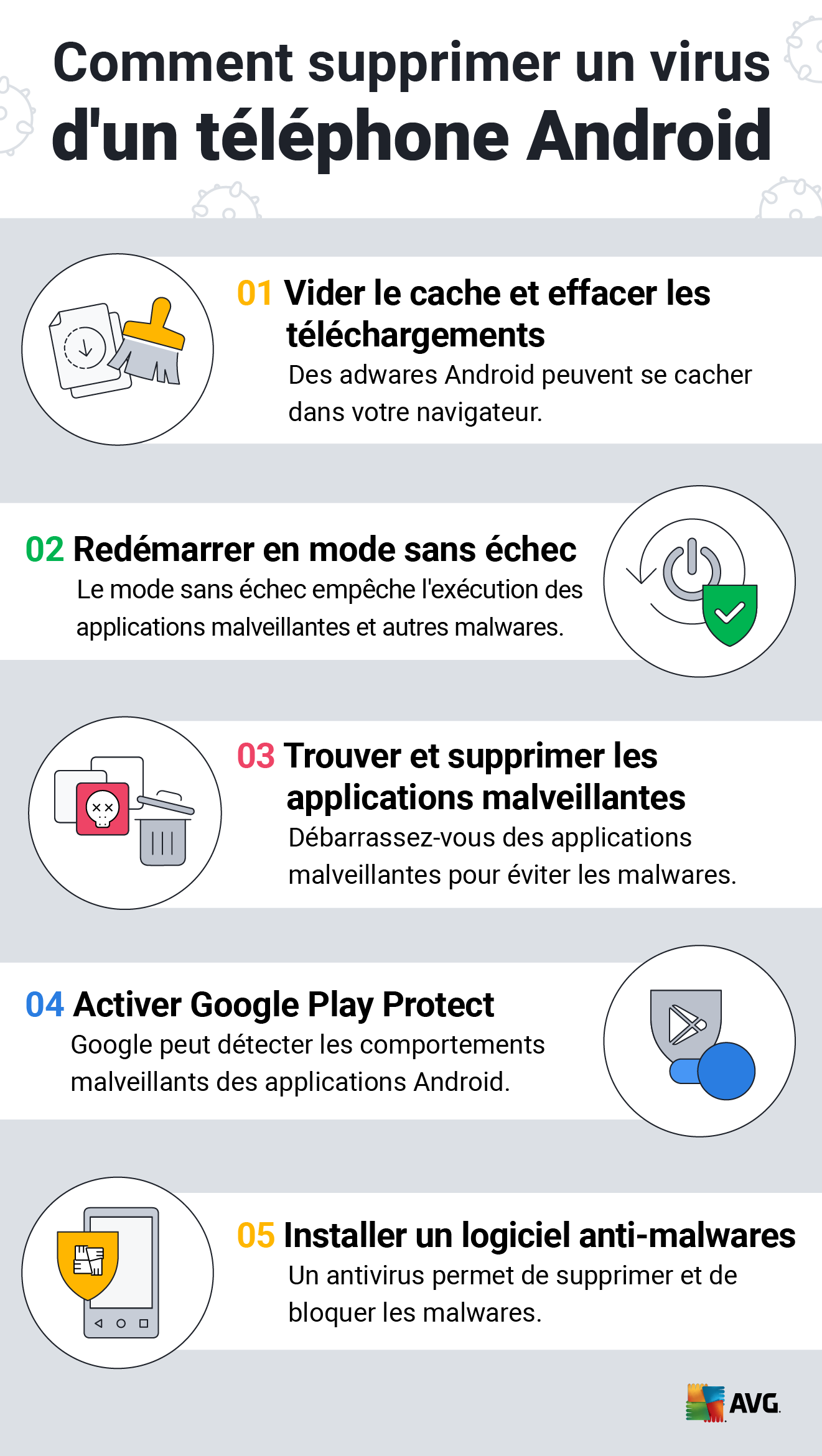
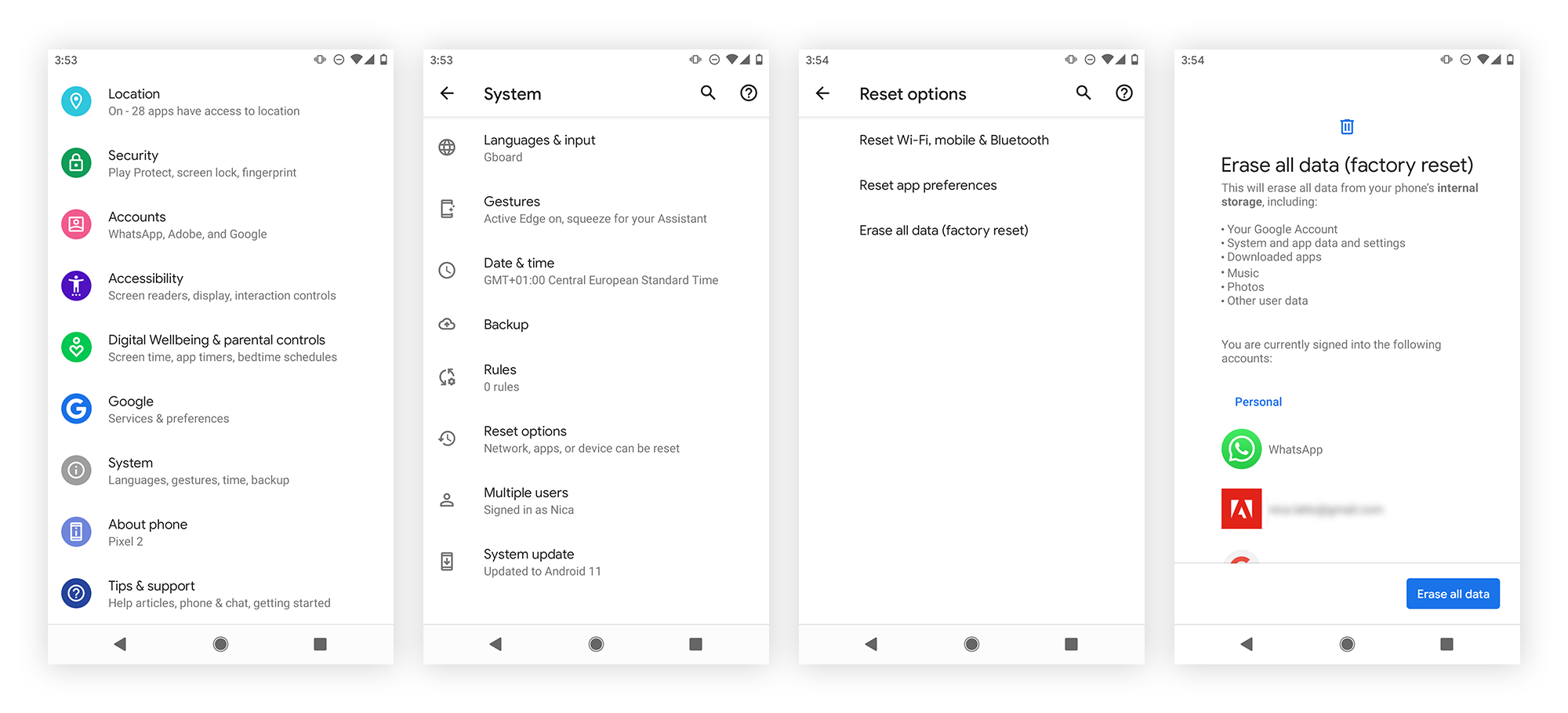
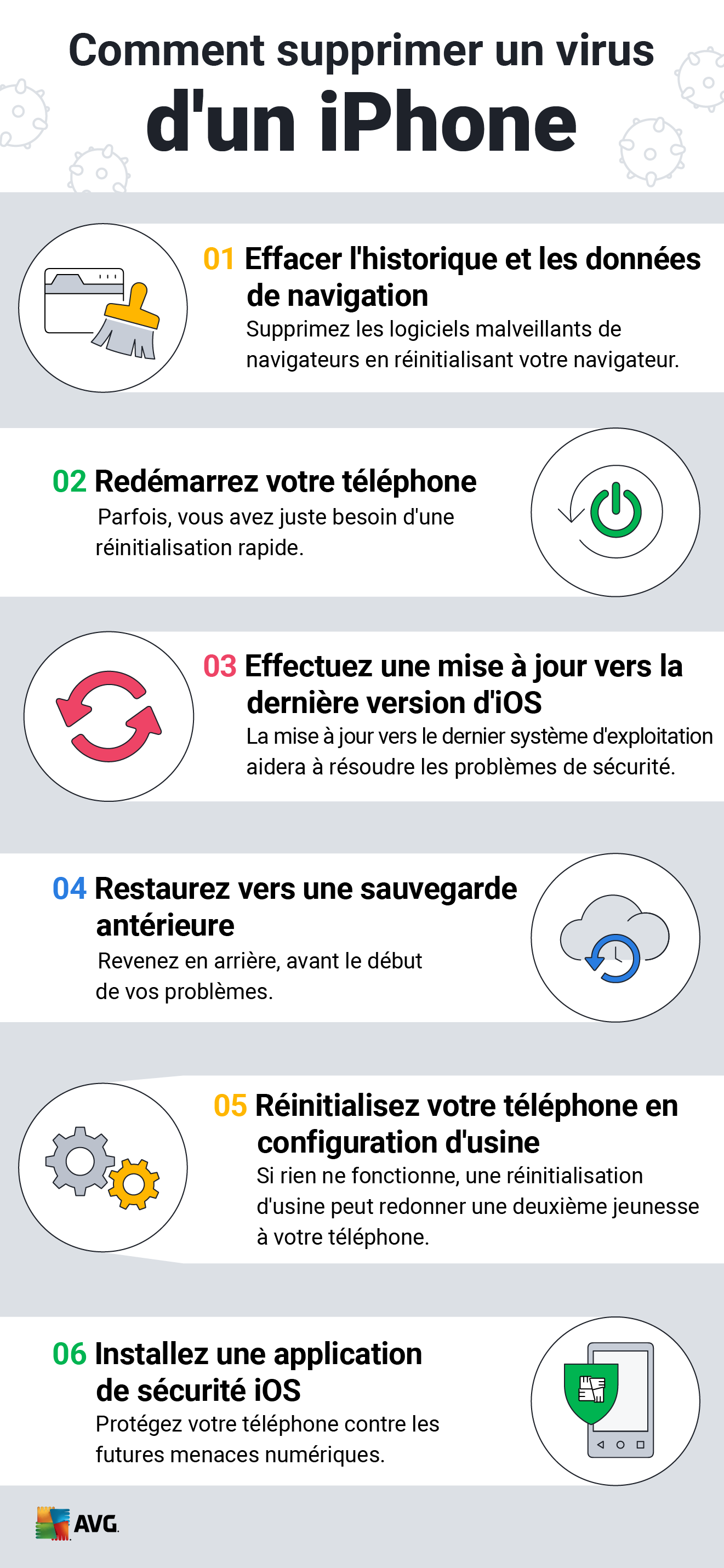
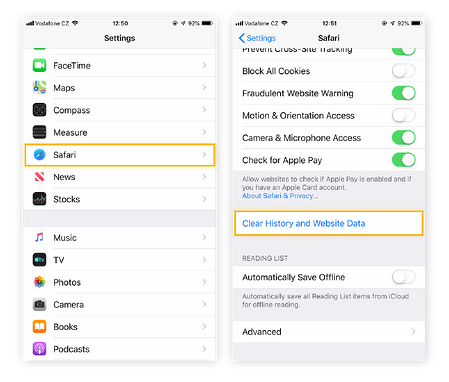
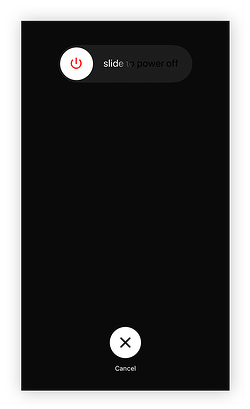
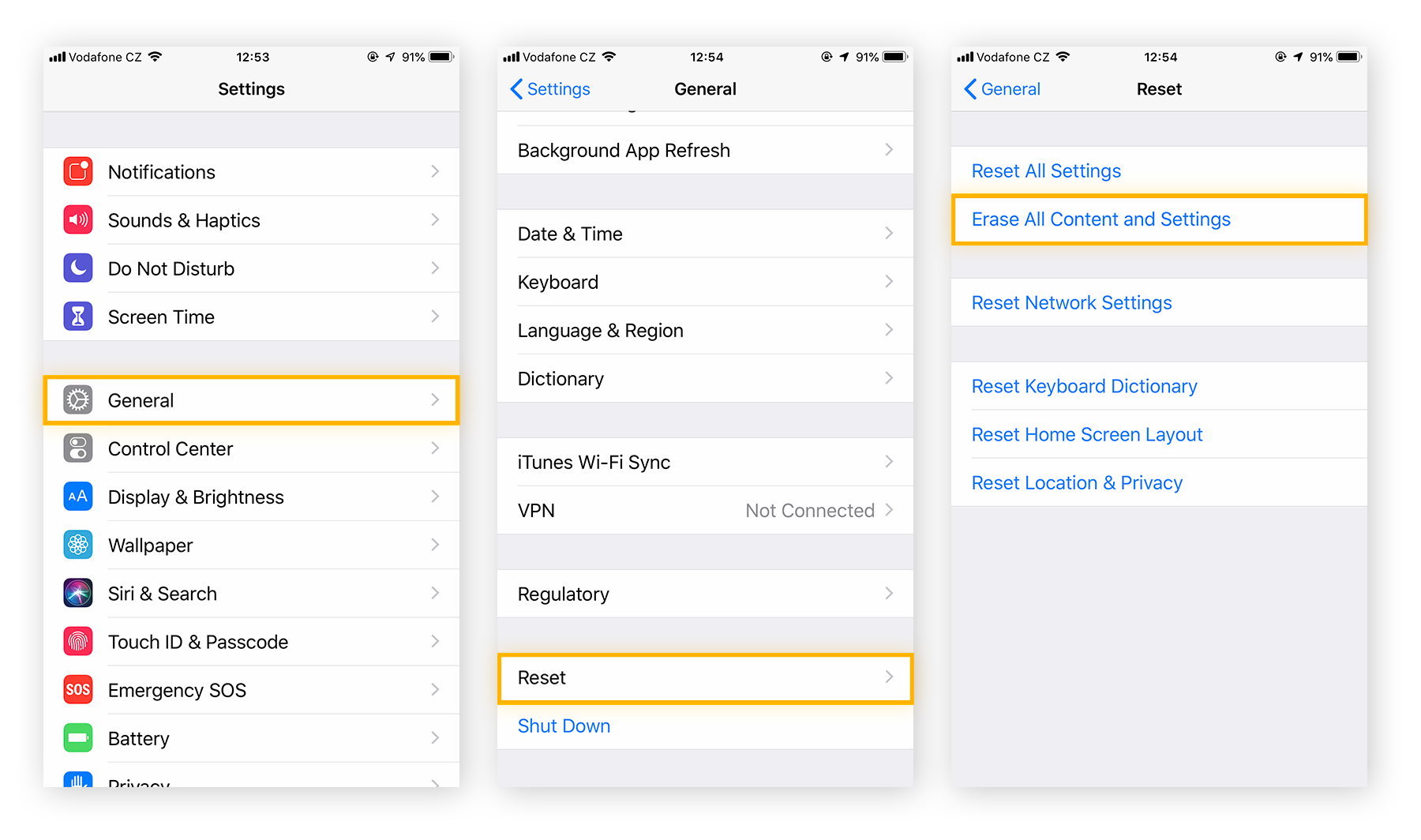
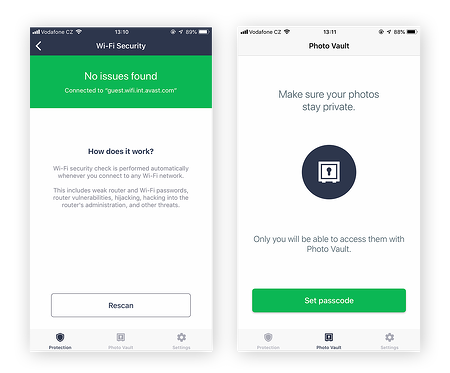 باستخدام AVG Mobile Security ، من السهل حماية شبكة Wi-Fi والملفات الشخصية.
باستخدام AVG Mobile Security ، من السهل حماية شبكة Wi-Fi والملفات الشخصية.